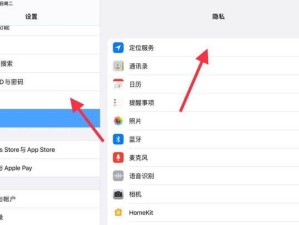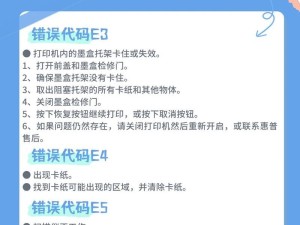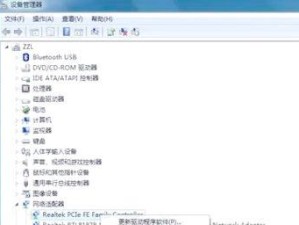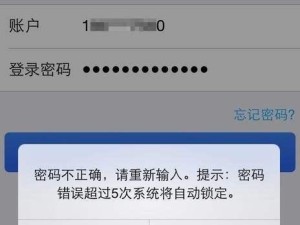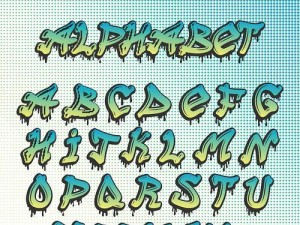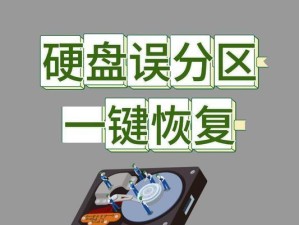在电脑使用过程中,有时我们需要重装操作系统或者修复系统故障,而制作一枚系统安装启动U盘就显得尤为重要。本文将详细介绍制作系统安装启动U盘的方法和步骤,帮助读者轻松应对各种系统问题。

1.选择合适的U盘
为了确保系统安装启动U盘的稳定性和可靠性,选择一枚容量适当、品牌信誉良好的U盘至关重要。

2.下载系统镜像文件
在制作系统安装启动U盘之前,需要先从官方网站或合法渠道下载对应操作系统的镜像文件,确保镜像文件的完整性和正版性。
3.格式化U盘

接下来,需要将U盘进行格式化,确保其空白并且能够被系统识别。
4.安装U盘制作工具
在制作系统安装启动U盘的过程中,可以使用多种工具。本文以Rufus为例,演示如何使用该工具制作启动U盘。
5.打开Rufus工具
打开Rufus工具后,需要将U盘插入电脑,并确保Rufus能够识别到该U盘。
6.选择镜像文件
在Rufus界面上,点击"选择"按钮,选择之前下载好的系统镜像文件。
7.配置启动U盘
在Rufus界面的其他选项中,可以根据个人需求进行一些配置,如分区方案、文件系统类型等。
8.开始制作启动U盘
确认配置无误后,点击Rufus界面上的"开始"按钮,开始制作系统安装启动U盘。
9.等待制作完成
制作过程中会有一个进度条显示制作进度,此时需要耐心等待直到制作完成。
10.验证启动U盘
制作完成后,可以通过重新启动电脑并从U盘启动来验证启动U盘的制作结果。
11.系统安装和故障修复
将制作好的启动U盘插入需要安装系统或修复故障的电脑上,根据提示进行相应操作,即可完成系统安装或故障修复。
12.注意事项
在使用系统安装启动U盘时,需要注意保持良好的电源供应和稳定的网络连接,以确保安装和修复过程的顺利进行。
13.存储和保养
制作好的系统安装启动U盘应当妥善保管,避免受到物理损坏。同时,定期检查U盘的可读性和镜像文件的完整性,确保U盘的可用性。
14.多种工具选择
除了Rufus,还有其他一些常用的U盘制作工具,如UltraISO、WinToFlash等,读者可以根据个人偏好选择适合自己的工具。
15.
通过本文所介绍的步骤,相信读者已经掌握了制作系统安装启动U盘的方法。制作一枚系统安装启动U盘,能够帮助我们轻松应对系统故障和重装操作系统的需求。记得保持U盘的良好状态和及时更新镜像文件,以保证在需要时能够快速有效地使用系统安装启动U盘。